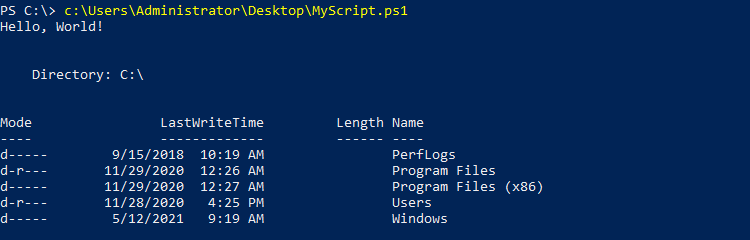scripting er det sprog, der bruges til at styre vinduer. Kan bruges til at oprette scriptfiler, der kaldes Scriptshell script. Ved at oprette og køre Strømshell-scriptet behøver vi ikke at skrive hver Strømshell-kommando igen og igen.
Opret Strømshell Script med Strømshell ISE
Strømshell scripts kan oprettes på forskellige måder. Ise bruges til at udvikle scripts og udføres i en feature-rige miljø. Ise kan åbnes fra Start-menuen, hvor du skriver”ise”. Begynd at klikke på den angivne Strømshell ISE. Standard – hovedskærmen på ISE er som nedenfor. Standard hovedskærmen består af Scriptruden, kommandolinjegrænsefladen og kommandolisten. Scriptet er skrevet ind i scriptruden og kan gemmes som et script. Ved at bruge knappen Kør kan scriptet også udføres i kommandolinjegrænsefladen nedenfor.

brug CTRL + S eller gem ikonet for at gemme scriptet. Menuen Gem indeholder følgende skærmbillede, hvor navnet på scriptet kan specificeres.
Write-Host "Hello, World!"Get-ChildItem
vi vil se følgende skærm, hvor vi vil angive Scriptnavnet, som er “MyScript.ps1”. som vi kan se, er udvidelsen af scriptet *.ps1. Naviger derefter til den sti, du vil gemme Strømshell-scriptet. Det sidste trin er at klikke på”Gem”.
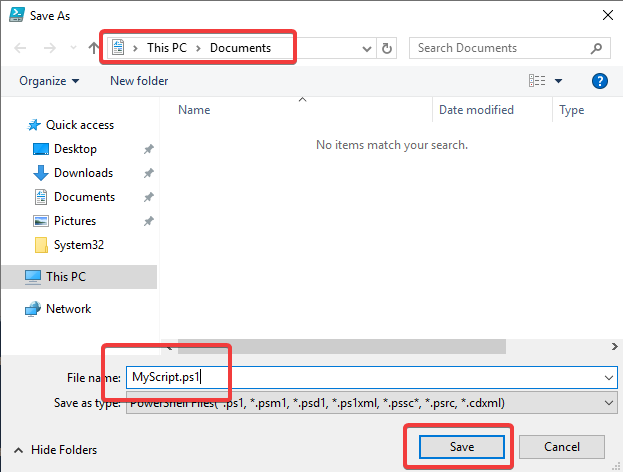
Notepad eller Notepad++
er et scriptsprog, hvor scripts består af enkle tekstfiler. Der er ikke binær eller ejendomstype for at oprette et Strømshell-script. Bare sæt kommandoerne i en simpel tekstfil med *.ps1 eller *.psm1 . Begivenhed filtypen kan begås det er bedst at bruge til script-filer. Nedenfor kan vi se, at scriptfilnavnet er MyScript.ps1 . Vi kan oprette en scriptfil ved hjælp af Notepad-teksteditoren. Alternativt kan NotePad++ bruges til at oprette en scriptfil.

Stifinder
Stifinder kan også bruges til at køre eller udføre et Stifinder script. Åbn først Filudforskeren og naviger til placeringen af scriptfilen. Højreklik derefter på scriptfilen, hvor en kontekstmenu åbnes. Klik på Run with PowerShell fra denne kontekstmenu, der starter en ny kommandolinjegrænseflade og udfører det angivne script.
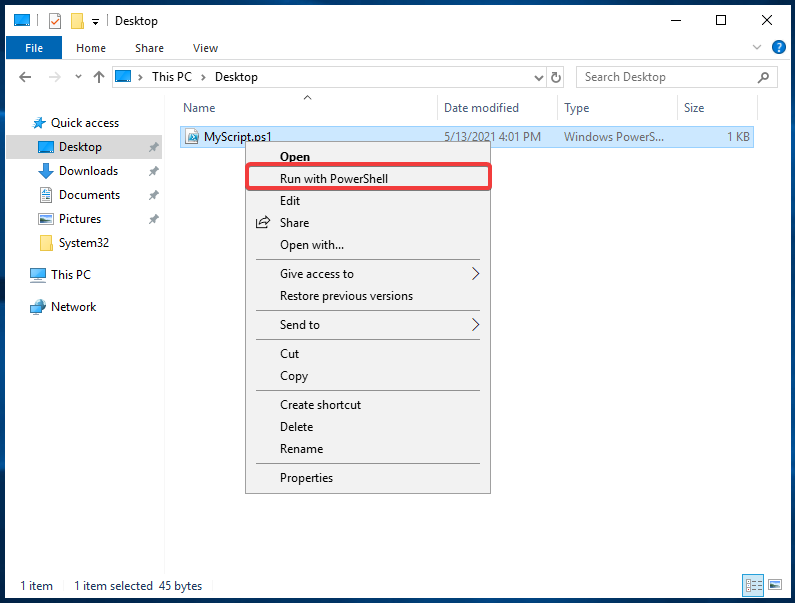
det er nemt at køre fra kommandolinjegrænsefladen
powershell . Naviger derefter til Scriptstien ved hjælp af kommando-og stiparametrene cd. I det følgende eksempel er scriptet placeret under Users\Administrator\Desktop\ .
cd Users\Administrator\Desktop\derefter udføres MyScript.ps1-scriptet som nedenfor.
.\MyScript.ps1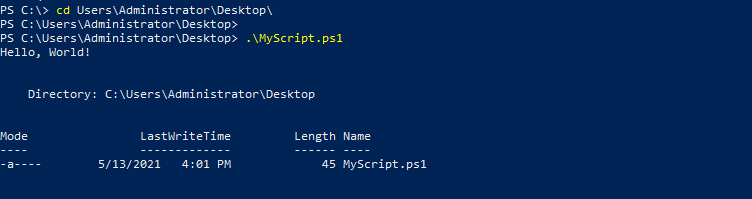
alternativt kan scriptet udføres ved at angive den absolutte eller komplette sti som nedenfor.
C:\Users\Administrator\Desktop\MyScript.ps1